- Fixa NVIDIA-drivrutinen som inte är kompatibel med den här Windows-versionen
- 1. Kontrollera Windows Version och Bygg
- 2. Uppdatera Windows
- 3. Uppdatera GPU-drivrutinen
- 4. Avinstallera NVIDIA-drivrutinen via DDU
- 5. Installera om NVIDIA-drivrutinen via GeForce Experience
- Behöver jag ett grafikkort för att installera Nvidia-drivrutiner?
- Varför fungerar inte min NVIDIA GPU på Windows 10?
- Hur kontrollerar jag min version av Windows för Nvidia-drivrutiner?
- Varför är min Nvidia-drivrutin inte kompatibel med min version av Windows?
- Varför är min Nvidia-grafikdrivrutin inkompatibel med Windows 10?
- Vilken version av Windows behöver jag för att installera Nvidia-drivrutiner?
- Hur fixar jag att NVIDIA GPU inte fungerar på Windows?
- Hur vet jag om min dator är kompatibel med Nvidia?
- Hur kontrollerar jag om din GPU fungerar som den ska?
- Hur fixar jag Nvidia?
- Varför fungerar inte min GPU?
- Hur fixar jag att Nvidia GeForce Experience inte fungerar?
- Hur installerar jag bara Nvidia-grafikdrivrutinen?
Det råder ingen tvekan om att NVIDIA erbjuder ett kraftfullt och fantastiskt dedikerat grafikkortsegment för PC-spel eller högt grafikintensiva arbeten. Om du vill ha en ultimat PC-spelupplevelse på ditt Windows OS så är NVIDIA GPU (Graphics Processing Unit) den bästa på marknaden på länge. Vissa av de olyckliga användarna kan dock hitta NVIDIA-drivrutinen inte kompatibel med detta Windows-versionsfel i vissa fall. Så låt oss följa felsökningsguiden nedan.
Oavsett om det kommer till videoredigering, fotoredigering, grafisk design, animationer, PC-spel och några andra grafikhungriga applikationer är NVIDIA känt för alla. Nu visas det nämnda problemet mestadels för NVIDIA-grafikkortanvändarna när de vill installera den senaste grafikdrivrutinuppdateringen.
Därför kan användare inte installera de senaste patchuppdateringarna på sin dator för NVIDIA GPU, vilket inte alls förväntas. Nu kan de flesta av användarna få panik och börjar fundera på om GPU:n inte stöder Windows-versionen eller om de behöver ett annat GPU-kort. Tja, det är inte fallet och om du också upplever samma problem så är du på rätt plats. Här har vi delat alla möjliga lösningar nedan för att lösa det här problemet helt.

Fixa NVIDIA-drivrutinen som inte är kompatibel med den här Windows-versionen
En sak du behöver förstå är att det inte finns några problem med din PC-konfiguration eller ditt GPU-kort. Problemet kan uppstå på grund av antingen Windows OS-versionen eller GPU-drivrutinen. En annan möjlig orsak bakom detta problem kan vara systemarkitekturvarianten. Det betyder att om ditt Windows-operativsystem är 32-bitars eller 64-bitars så måste du också installera GPU-drivrutinen i enlighet med detta.
Dessutom måste du också kontrollera om din Windows OS-version och version körs på den senaste eller inte. På ett annat sätt kan du också avinstallera och installera om NVIDIA-grafikdrivrutinen på din PC med hjälp av DDU (Display Driver Uninstaller).Medan du uppdaterar ditt Windows-operativsystem kan nedladdning av NVIDIA-drivrutin med GeForce Experience-appen också vara användbar i de flesta fall. så låt oss följa varje metod nedan.
Annonser
1. Kontrollera Windows Version och Bygg
- Tryck Windows + R tangenterna på tangentbordet för att öppna Springa dialog ruta.
- Skriv nu dxdiag och tryck Stiga på att öppna upp Diagnostikverktyg för DirectX.
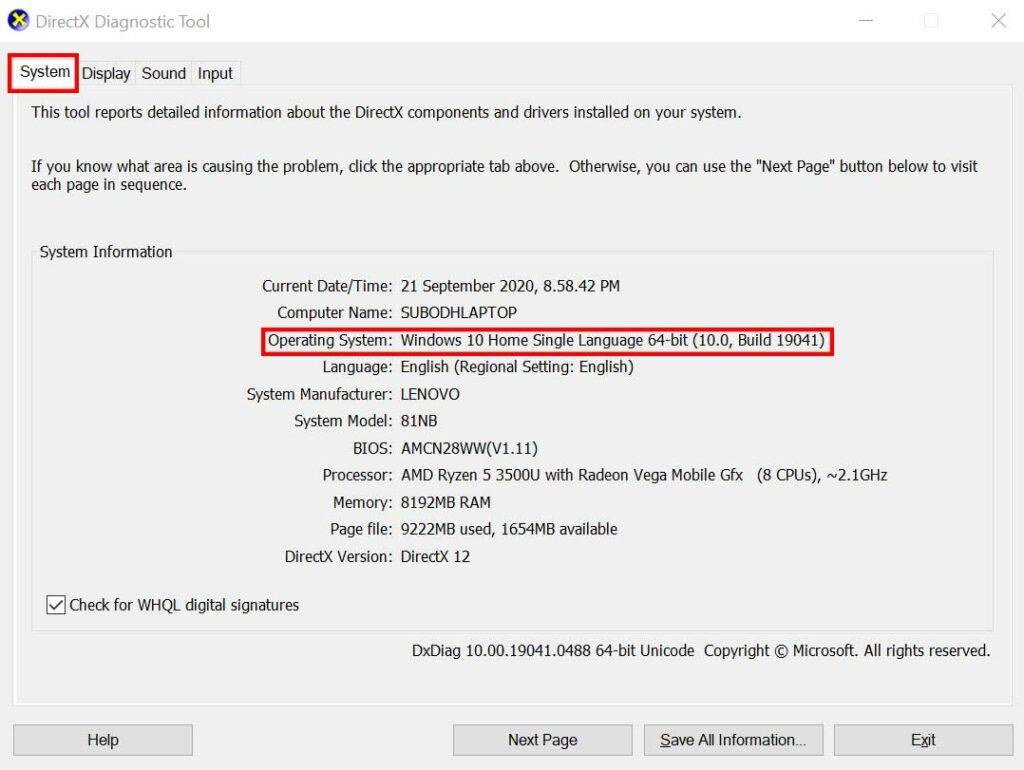
- Här kommer du att kunna hitta både versionen av Windows operativsystem och byggnumret under Systemet flik.
- Se till att din Windows kör den senaste versionen 1703 eller högre för att bli kompatibel med att använda NVIDIA GPU. (När den här artikeln skrivs är den senaste Win-versionen 2004)
Läs också: Fix: NVIDIA High Definition Audio inte anslutet fel
Nu, om versionen och buildnumret inte uppdateras måste du följa nästa metod för att söka efter Windows-uppdatering.
Men om du inte kan hitta den faktiska Windows OS-versionen på DirectX Diagnostic Tool kan du skriva winver i Springa dialogrutan och tryck på Stiga på att öppna upp Om Windows sida.
Annonser
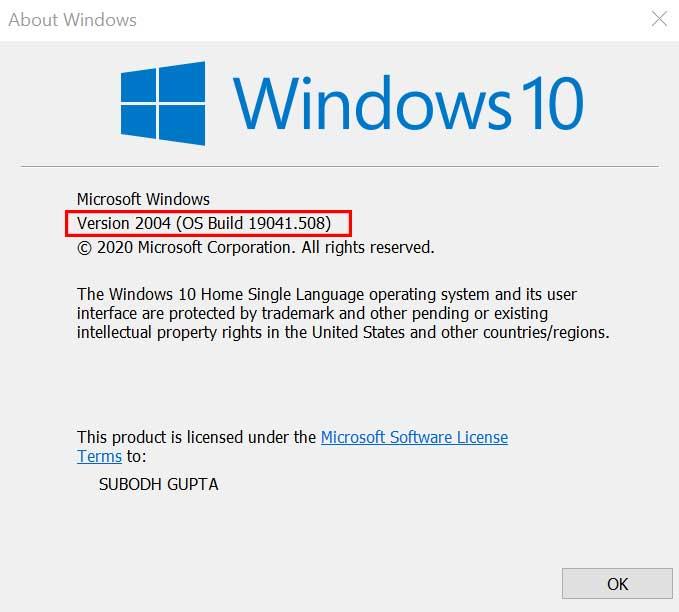
Här kan du ta reda på den faktiska Windows OS-versionen tillsammans med byggnumret. Hoppas detta hjälper dig mycket att förstå saker.
2. Uppdatera Windows
Det rekommenderas alltid att leta efter Windows-uppdatering och hålla den uppdaterad för att få alla korrigeringar, förbättringar, säkerhetsfunktioner, andra buggfixar, etc. Under tiden kommer uppdatering av din Windows OS-version också att hjälpa andra appar eller verktyg att köras ordentligt på maskinen. Så för att göra det, följ stegen nedan:
Annonser
- Klicka på Start > inställningar > Uppdatering och säkerhet.
- Om i fallet Windows-systemet inte kommer att meddela dig om någon uppdatering automatiskt bör du klicka på Sök efter uppdateringar.
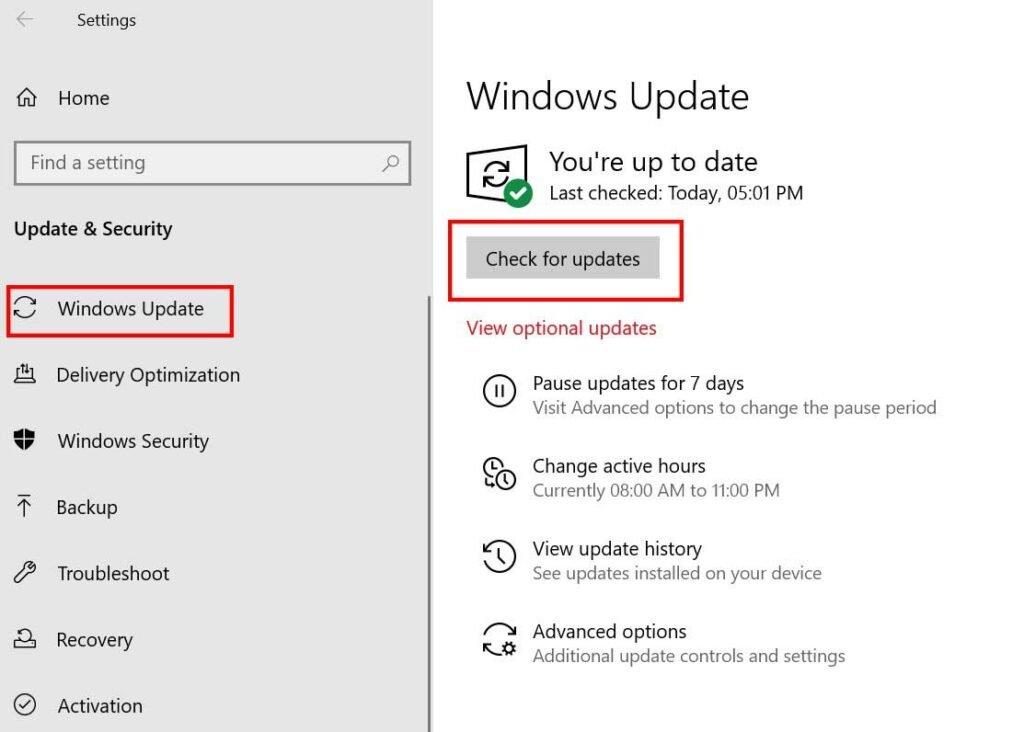
- Om det finns någon senaste Windows-uppdatering tillgänglig, se till att göra det Ladda ner och installera Det.
- När det har laddats ner kommer systemet att be dig starta om enheten för att tillämpa ändringarna.
3. Uppdatera GPU-drivrutinen
- Klicka på Start > Skriv Enhetshanteraren och klicka på den från sökresultatet.
- Klicka på pilen för Grafikkort > Högerklicka på grafikkortet.
Annons
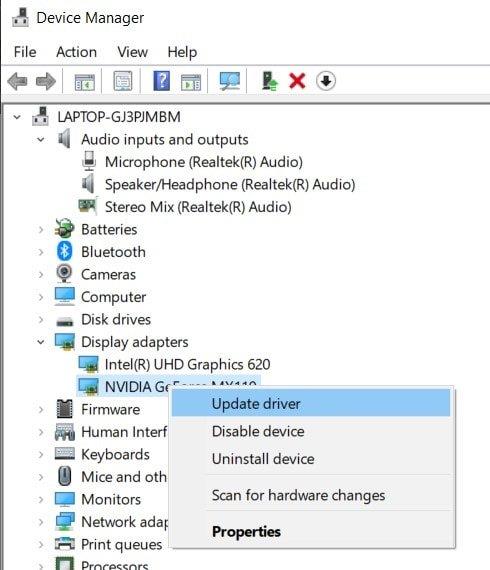
- Välj sedan Uppdatera drivrutinen > Välj Sök automatiskt efter drivrutiner.
- Om det finns någon uppdatering tillgänglig kommer den automatiskt att ladda ner och installera uppdateringen.
- När du är klar, starta om datorn för att ändra effekterna.
Men om den inbyggda uppdateringsmetoden för drivrutiner inte fungerar för dig, försök sedan följande metod för att manuellt avinstallera och installera om NVIDIA-drivrutinen.
4. Avinstallera NVIDIA-drivrutinen via DDU
Så, verktyget DDU (Display Drivers Uninstaller) hjälper dig att enkelt avinstallera NVIDIA GPU-drivrutinen från din dator i ett rent format.
- Ladda först ned den senaste programvaran för Display Drivers Uninstaller på din PC.
- Installera sedan bara verktyget > Stäng sedan av internetanslutningen på din PC för att bara avinstallera drivrutinen.
- Starta DDU-verktyget > Välj din grafik drivrutin (NVIDIA) från rullgardinsmenyn.
- Klicka på Rengör och starta om (rekommenderas starkt).
- När drivrutinen har avinstallerats från datorn kommer den att be dig starta om datorn.
- Se till att starta om din dator. Följ nu nästa metod för att installera om drivrutinen.
5. Installera om NVIDIA-drivrutinen via GeForce Experience
- Gå över till den officiella NVIDIA GeForce-webbplatsen för att ladda ner drivrutinen.
- Ladda ner nu GeForce Experience-appen på din PC och installera den.
- Tänk på att du har anslutit din stationära bildskärm via NVIDIA GPU.
- Starta NVIDIA GeForce Experience-appen > Om den ber dig att uppdatera versionen uppdaterar du bara appen först. Annars, fortsätt till Förare flik.
- Klicka på Sök efter uppdateringar > Om det finns den senaste drivrutinsuppdateringen, klicka på Anpassad installation. (Du kan också gå till Expressinstallation)
- Aktivera kryssrutan för att Utför en ren installation och fortsätt sedan till Nästa.
- Följ instruktionerna på skärmen för att slutföra installationsprocessen.
- När du är klar, starta om din dator och du kanske inte får NVIDIA-drivrutinen som inte är kompatibel med detta Windows-versionsfel längre.
Det är det, killar. Vi antar att du har funnit den här felsökningsguiden till stor hjälp. För ytterligare frågor kan du kommentera nedan.
FAQ
Behöver jag ett grafikkort för att installera Nvidia-drivrutiner?
Eftersom du inte kan installera NVIDIA-drivrutinen finns det ingen fördel med att ha grafikkortet. Betyder detta att dina Windows inte stöder drivrutinen du försöker installera? Eller behöver du köpa ett nytt grafikkort?
Varför fungerar inte min NVIDIA GPU på Windows 10?
Hårdvaran eller NVidia GPU är inte att skylla här. Detta ligger rakt mellan drivrutinerna och ditt Windows-operativsystem. En anledning till detta problem är att du kanske försöker installera en 32-bitars drivrutin på ett 64-bitars operativsystem, eller en 64-bitars drivrutin på ett 32-bitars operativsystem.
Hur kontrollerar jag min version av Windows för Nvidia-drivrutiner?
För att kontrollera din version av Windows, tryck på Windows-tangenten + R, skriv ’Winver’ i körrutan och tryck på enter. Din version av Windows måste vara 1511 eller högre för att NVidia-drivrutiner ska installeras. För att uppdatera Windows 10: Tryck på Windows-tangent + I för att öppna Windows 10-inställningar
Varför är min Nvidia-drivrutin inte kompatibel med min version av Windows?
Fix: Den här Nvidia-grafikdrivrutinen är inte kompatibel med den här versionen av Windows Varför din NVidia-drivrutin inte är kompatibel med din version av Windows Metod 1: Avinstallera dina grafikdrivrutiner med DDU och ladda ner dina NVidia-drivrutiner för ditt operativsystem manuellt. Metod 2: Uppdatera eller uppgradera din version av Windows.
Varför är min Nvidia-grafikdrivrutin inkompatibel med Windows 10?
En annan möjlig orsak till problemet med Nvidia-grafikdrivrutininkompatibel kan vara byggversionen av dina Windows. Nvidia grafikdrivrutiner stöddes inte i föregångare till Windows 10 Threshold 2 version 1511. Faktum är att de stödda versionerna var 1511 (Threshold 2 version), 1607 (Anniversary version) och 1703 (fall creators version).
Vilken version av Windows behöver jag för att installera Nvidia-drivrutiner?
Din version av Windows måste vara 1511 eller högre för att NVidia-drivrutiner ska installeras. För att uppdatera Windows 10: Tryck på Windows-tangent + I för att öppna Windows 10-inställningar Rulla ned och klicka på Uppdatera och säkerhet
Hur fixar jag att NVIDIA GPU inte fungerar på Windows?
Se till att du har anslutit din bildskärm via NVidia GPU om du är på en stationär dator. Starta programmet GeForce Experience. Om du blir ombedd att uppdatera den, acceptera uppdateringen annars kan du stöta på problem. Klicka på fliken ”Drivrutiner”.
Hur vet jag om min dator är kompatibel med Nvidia?
Skriv nu dxdiag och tryck på Enter för att öppna DirectX Diagnostic Tool. Här kommer du att kunna hitta både versionen av Windows-operativsystemet och byggnumret under fliken System. Se till att din Windows kör den senaste versionen 1703 eller högre för att bli kompatibel med att använda NVIDIA GPU.
Hur kontrollerar jag om din GPU fungerar som den ska?
- Skruva loss din GPU från fodralfästet
- Ta bort din PSU från ditt grafikkort och dra i frigöringsfliken för att frigöra din GPU
- Utför en noggrann inspektion för att se om grafikkortet är skadat eller fyllt med skräp, damm och andra element
- Ta en Q-tip och använd den för att rengöra din GPU
Hur fixar jag Nvidia?
Snabbnavigering:
- Fix 1. Ställ in standardljudutgångsenhet
- Fix 2. Återställ eller uppdatera eller installera om ljuddrivrutinen
- Fix 3. Installera om NVIDIA GPU-drivrutinen
- Fix 4. Aktivera Onboard Sound Device i BIOS
- Fix 5. Inaktivera NVIDIA HDMI-ljudadapter i BIOS
- Fix 6. Utför en ren installation av NVIDIA-drivrutinen
- Användarkommentarer
Varför fungerar inte min GPU?
- Slå på datorn och tryck på BIOS-tangenten för att komma åt BIOS-inställningarna.
- Under fliken Säkerhet letar du efter de integrerade GPU-inställningarna.
- Inuti BIOS, gå till fliken Avancerat eller en liknande flik. …
Hur fixar jag att Nvidia GeForce Experience inte fungerar?
Vad orsakar att NVIDIA-överlägget inte fungerar problem på Windows?
- Lösning 1: Uppdatera dina NVIDIA-drivrutiner. …
- Lösning 2: Aktivera experimentella funktioner. …
- Lösning 3: Starta en gång utan tredjepartstjänster. …
- Lösning 4: Reparera ditt omdistribuerbara Visual C++-paket. …
- Lösning 5: Installera ett Media Feature Pack (för Windows 10 N-användare) Det här problemet är ganska vanligt för Windows 10 N-användare. …
- Lösning 6: Installera om GeForce Experience. …
Hur installerar jag bara Nvidia-grafikdrivrutinen?
Installera endast Nvidia-grafikdrivrutinen Steg 1: Ta bort den gamla Nvidia-drivrutinen från systemet. Det rekommenderas att du tar bort den gamla drivrutinen helt från… Steg 2: Ladda ner den senaste Nvidia-drivrutinen. Gå över till Nvidias officiella webbplats för nedladdning av drivrutiner och fyll i… Steg 3: Extrahera …












